Esta aba mostra as Penas correspondentes aos dados disponíveis na aba Conexões. Ao clicar com o botão direito do mouse em uma Exibição, o menu contextual da figura a seguir é mostrado, e as opções disponíveis estão descritas na tabela a seguir.
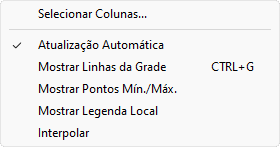
Menu contextual de uma Exibição
Opções disponíveis no menu contextual de uma Exibição
Opção |
Descrição |
|---|---|
Selecionar Colunas |
Permite selecionar quais as colunas são mostradas para as Penas |
Atualização Automática |
Habilita ou desabilita o modo de atualização automática |
Mostrar Linhas da Grade |
Mostra ou esconde as linhas de grade na área das Penas |
Mostrar Pontos Mín./Máx. |
Mostra ou esconde os pontos mínimos e máximos das Penas |
Mostrar Legenda Local |
Mostra uma legenda com o nome da Pena e a respectiva cor |
Interpolar |
Utiliza interpolação para desenhar a Exibição |
Ao selecionar a opção Selecionar Colunas, a janela da figura a seguir é mostrada.
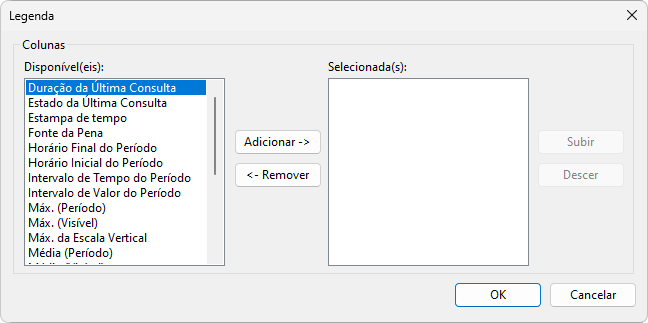
Janela Legenda
As opções disponíveis nesta janela estão descritas na tabela a seguir.
Opções disponíveis na janela Legenda
Opção |
Descrição |
|---|---|
Disponível(eis) |
Colunas disponíveis para visualização. Consulte a tabela a seguir para mais informações sobre estas colunas |
Adicionar |
Move a coluna selecionada para a lista Selecionada(s) |
Remover |
Remove a coluna selecionada da lista Selecionada(s) |
Subir |
Move a coluna selecionada uma posição para cima na lista Selecionada(s) |
Descer |
Move a coluna selecionada uma posição para baixo na lista Selecionada(s) |
Selecionada(s) |
Colunas selecionadas para visualização |
As colunas disponíveis para visualização estão descritas na tabela a seguir.
Colunas disponíveis para visualização
Coluna |
Descrição |
|---|---|
Duração da Última Consulta |
Tempo transcorrido da última consulta, em milissegundos |
Estado da Última Consulta |
Status da última consulta |
Estampa de tempo |
Estampa de tempo do valor da Pena no ponto de pesquisa |
Fonte da Pena |
Tag fonte dos dados da Pena |
Horário Final do Período |
Data e hora final do período consultado |
Horário Inicial do Período |
Data e hora inicial do período consultado |
Intervalo de Tempo do Período |
Intervalo de tempo do período consultado |
Intervalo de Valor do Período |
Intervalo de valores do período consultado |
Máx. (Período) |
Valor máximo da Pena no período consultado |
Máx. (Visível) |
Valor máximo da Pena no período visível do Display |
Máx. da Escala Vertical |
Valor máximo da Escala Vertical |
Média (Período) |
Média do período consultado |
Média (Visível) |
Média do período visível no Display |
Mín. (Período) |
Valor mínimo da Pena no período consultado |
Mín. (Visível) |
Valor mínimo da Pena no período visível do Display |
Mín. da Escala Vertical |
Valor mínimo da Escala Vertical |
Pontos Recebidos |
Total de pontos recebidos da Pena |
Qualidade |
Qualidade do valor da Pena no ponto de pesquisa |
Título da Escala Vertical |
Título da Escala Vertical |
UE |
Unidade de engenharia do valor da Pena |
Valor |
Valor da Pena no ponto de pesquisa |
Valor no Fim do Período |
Valor final interpolado do período consultado |
Valor no Início do Período |
Valor inicial interpolado do período consultado |
As colunas Estampa de tempo, Qualidade, UE e Valor correspondem, respectivamente, às propriedades TimeStamp, Quality, EU e Value dos pontos de pesquisa nas Penas. Caso não haja pontos de pesquisa definidos, estas colunas exibem a indicação "Nenhum Ponto de Pesquisa". Já as colunas Máx, Média e Mín correspondem, respectivamente, aos valores máximos, médios e mínimos do intervalo de valores requisitados para os Tags.
NOTAS |
•Para reordenar as colunas de uma Legenda, utilize as opções Subir ou Descer. •As opções disponíveis para colunas de Legendas, incluindo a largura, aplicam-se somente à Exibição selecionada. •O valor da coluna Média baseia-se em dados que, em níveis de zoom muito pequenos, podem estar comprimidos, desta forma podendo alterar o valor efetivamente calculado. |
Cada Pena tem uma caixa de seleção, que indica a visibilidade ou não na Exibição, um ícone com a cor e o nome. Ao clicar com o botão direito do mouse em uma Pena, o menu contextual da figura a seguir é mostrado, e as opções disponíveis estão descritas na tabela a seguir.
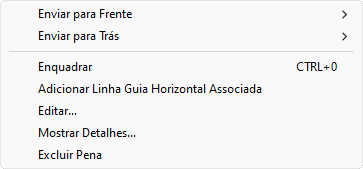
Menu contextual de uma Pena
Opções disponíveis no menu contextual de uma Pena
Opção |
Descrição |
|---|---|
Enviar para Frente |
Move a Pena selecionada para uma posição superior na ordem de sobreposição das Penas. As opções disponíveis são Enviar para Frente: Move a Pena selecionada para a primeira posição ou Avançar: Move a Pena selecionada uma posição acima |
Enviar para Trás |
Move a Pena selecionada para uma posição inferior na ordem de sobreposição das Penas. As opções disponíveis são Enviar para Trás: Move a Pena selecionada para a última posição ou Recuar: Move a Pena selecionada uma posição abaixo |
Enquadrar |
Enquadra a Pena da Exibição selecionada tanto no eixo vertical quanto no eixo horizontal |
Adicionar Linha Guia Horizontal Associada |
Adiciona uma Linha Guia Horizontal associada a esta Pena automaticamente |
Editar |
Permite editar as informações da Pena selecionada |
Mostrar Detalhes |
Mostra uma janela com informações detalhadas da Pena |
Excluir Pena |
Exclui a Pena selecionada da Exibição |
NOTAS |
•Ao desmarcar a caixa de seleção ao lado de uma Pena, esta Pena para de receber dados em tempo real. •Clicar no ícone da cor de uma Pena abre a caixa de diálogo padrão para seleção de cores do Windows. |
Ao selecionar a opção Editar no menu contextual de uma Pena, a janela da figura a seguir é mostrada.
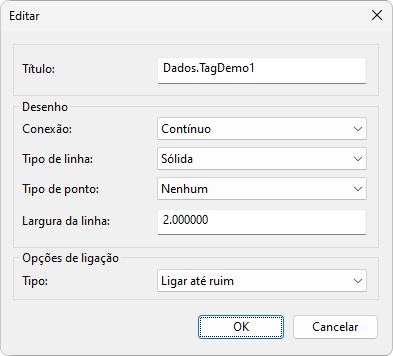
Janela Editar
As opções disponíveis nesta janela estão descritas na tabela a seguir.
Opções disponíveis na janela Editar
Opção |
Descrição |
|---|---|
Título |
Permite alterar o título de uma Pena |
Conexão |
Permite selecionar o tipo de conexão de uma Pena. Os valores possíveis são Discreto ou Contínuo |
Tipo de linha |
Permite selecionar o tipo de linha de uma Pena. Os valores possíveis são Nenhum: Sem linha, apenas pontos, Sólida: Linha sólida, Área: Desenha a área da Pena, Traço: Linha tracejada, Traço Ponto: Linha com traço-ponto ou Traço Ponto Ponto: Linha com traço-ponto-ponto |
Tipo de ponto |
Permite selecionar o tipo dos pontos de uma Pena. Os valores possíveis são Nenhum: Sem indicação do ponto, Círculo, Quadrado, Triângulo ou Losango |
Largura da linha |
Permite configurar a largura da linha de desenho de uma Pena |
Tipo |
Permite configurar o tipo da conexão. Os valores possíveis são Não ligar pontos ruins: Não conecta pontos com qualidade ruim, Ligar até ruim: Conecta pontos até que a qualidade seja ruim ou Ignorar ruim: Ignora pontos com qualidade ruim |
Varredura (ms) |
Permite configurar o tempo de varredura de uma Pena |
NOTA |
As opções Tipo de linha e Tipo de ponto não podem ser configuradas simultaneamente com o valor Nenhum. |
Ao clicar na opção Mostrar detalhes no menu contextual de uma Pena, a janela da figura a seguir é mostrada.
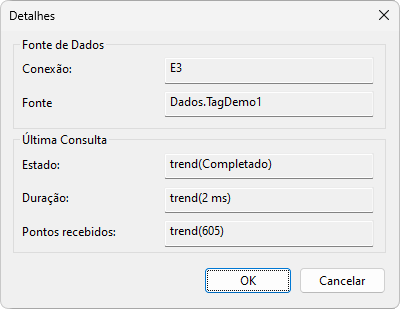
Janela Detalhes
As opções disponíveis nesta janela estão descritas na tabela a seguir.
Opções disponíveis na janela Detalhes
Opção |
Descrição |
|---|---|
Conexão |
Mostra o nome da conexão da Pena |
Fonte |
Mostra a fonte de dados da Pena. Para Tags remotos, o formato desta opção é o mesmo descrito no tópico Sintaxe das Associações |
Estado |
Mostra o status da última consulta da Pena |
Duração |
Mostra o tempo de duração da última consulta da Pena |
Pontos recebidos |
Mostra o número de pontos recebidos na última consulta da Pena |
Também é possível editar as Escalas vertical, Numérica, e horizontal, de Tempo, de uma Exibição. A figura a seguir mostra o menu contextual com as opções disponíveis para a Escala Numérica.
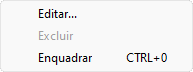
Opções para a Escala Numérica
Selecione a opção Editar para abrir a janela da figura a seguir.
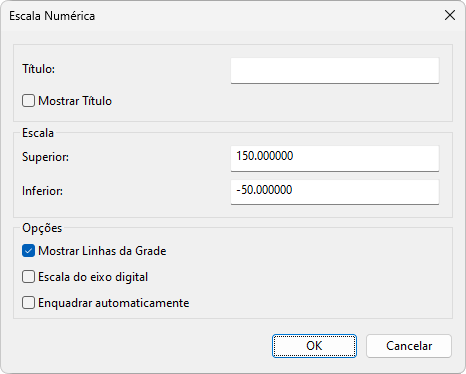
Janela Escala Numérica
As opções disponíveis nesta janela estão descritas na tabela a seguir.
Opções disponíveis na janela Escala Numérica
Opção |
Descrição |
|---|---|
Título |
Título da Escala Vertical |
Mostrar título |
Habilita ou desabilita a visualização da Escala Vertical |
Superior |
Valor máximo da Escala Vertical |
Inferior |
Valor mínimo da Escala Vertical |
Mostrar linhas de grade |
Habilita ou desabilita a visualização das linhas de grade da Escala Vertical em relação à Escala de Tempo |
Escala do eixo digital |
Ajusta a Escala Vertical para visualização de variáveis digitais ou discretas |
Enquadrar automaticamente |
Ao selecionar esta opção, as Penas que utilizam esta Escala Vertical são permanentemente enquadradas de acordo com o período visível. Neste modo, a Escala Vertical não pode ser arrastada |
A figura a seguir mostra o menu contextual com as opções disponíveis para a Escala de Tempo.
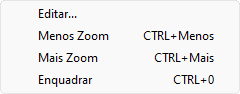
Opções para a Escala de Tempo
Selecione a opção Editar para abrir a janela da figura a seguir.
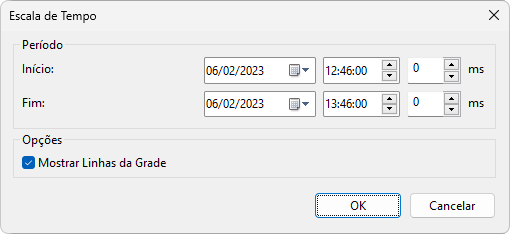
Janela Escala de Tempo
As opções disponíveis nesta janela estão descritas na tabela a seguir.
Opções disponíveis na janela Escala de Tempo
Opção |
Descrição |
|---|---|
Início |
Data e hora iniciais mostradas na Escala de Tempo |
Fim |
Data e hora finais mostradas na Escala de Tempo |
Mostrar linhas da grade |
Mostra ou esconde as linhas de grade relativas à Escala de Tempo |
NOTA |
Para adicionar ou excluir Escalas Numéricas, use as opções |